Проверка ЭЦП
Как проверить электронную цифровую подпись, которую Мобильный Оценщик создаёт для отчётов и заключений о стоимости.
Как правило, в Мобильном Оценщике используется откреплённая подпись, которая находится в отдельном файле, имеющем такое же имя, как подписанный файл, с добавлением расширения .sig
Таким образом, для проверки подписи вам нужно иметь
Таким образом, для проверки подписи вам нужно иметь
- подписанный файл с отчётом, в примере ниже это 2487351411-ирк-19-Отчет.pdf
- файл с подписью, в примере ниже это 2487351411-ирк-19-Отчет.pdf.sig
Первый способ проверки может использоваться, если размер подписанного файла не превышает 10Мб. В этом случае можно воспользоваться сервисом проверки подписи на сайте Госуслуг по адресу:

1) Выберите конфигурацию проверки электронного документа. ЭП — отсоединенная, в формате PKCS#7
2) Загрузите отчет в поле Выберите документ для проверки
3) Загрузите подпись в поле Файл подписи для проверки
4) Введите код на картинке
5) Нажмите кнопку Проверить
2) Загрузите отчет в поле Выберите документ для проверки
3) Загрузите подпись в поле Файл подписи для проверки
4) Введите код на картинке
5) Нажмите кнопку Проверить
Следующий способ проверки ЭЦП требует установки на компьютер специального программного обеспечения. Вам может потребоваться помощь отдела ИТ.
Вам потребуется установить на компьютер следующее ПО (если уже не установлено):
1) Криптопровайдер КриптоПро CSP (есть бесплатный пробный период 1 месяц)
2) Программу для проверки подписи КриптоАРМ (бесплатный пробный период 2 недели, однако проверять подписи можно и по истечении этого периода).
3) В хранилище доверенных корневых центров сертификации должны быть установлены сертификаты Головного удостоверяющего центра Минкомсвязи.
1) Криптопровайдер КриптоПро CSP (есть бесплатный пробный период 1 месяц)
2) Программу для проверки подписи КриптоАРМ (бесплатный пробный период 2 недели, однако проверять подписи можно и по истечении этого периода).
3) В хранилище доверенных корневых центров сертификации должны быть установлены сертификаты Головного удостоверяющего центра Минкомсвязи.
Для проверки ЭЦП дважды нажмите мышью на файле с подписью (2487351411-ирк-19-Отчет.pdf.sig в примере), запустится Мастер управления КриптоАРМ. Нажимайте кнопки Далее и Завершить в мастере, соглашаясь с предложенным по умолчанию выбором. В результате откроется окно с результатами проверки ЭЦП:
Вы увидите статус проверки подписей. С помощью кнопки Распечатать можно открыть страницу с информацией о результатах проверки и используемых в подписи сертификатах.
Возможно, что в статусе проверки будут не зелёные галочки, а жёлтые вопросительные знаки, и будет видно сообщение о том, что подпись верна, но не получилось проверить действительность сертификатов.
В этом случае нужно настроить профиль КриптоАРМ для автоматической загрузки списков отозванных сертификатов из удостоверяющего центра. Для этого запустите КриптоАРМ, и выберите в меню Управление настройками:
В настройках сначала включите упрощённый режим, чтобы КриптоАРМ не задавал лишних вопросов при проверке:
Далее, добавьте новый профиль, в котором в разделе "Верификация сертификатов" нажмите "Добавить все УЦ", чтобы в списке появились звёздочки *. Это означает, что для всех сертификатов будут автоматически загружаться списки отзыва. Сохраните профиль и настройки, нажав ОК.

Проверьте подпись еще раз. Это займёт больше времени, чем обычно, т.к. будут скачиваться списки отзыва. Результат проверки должен быть положительным: